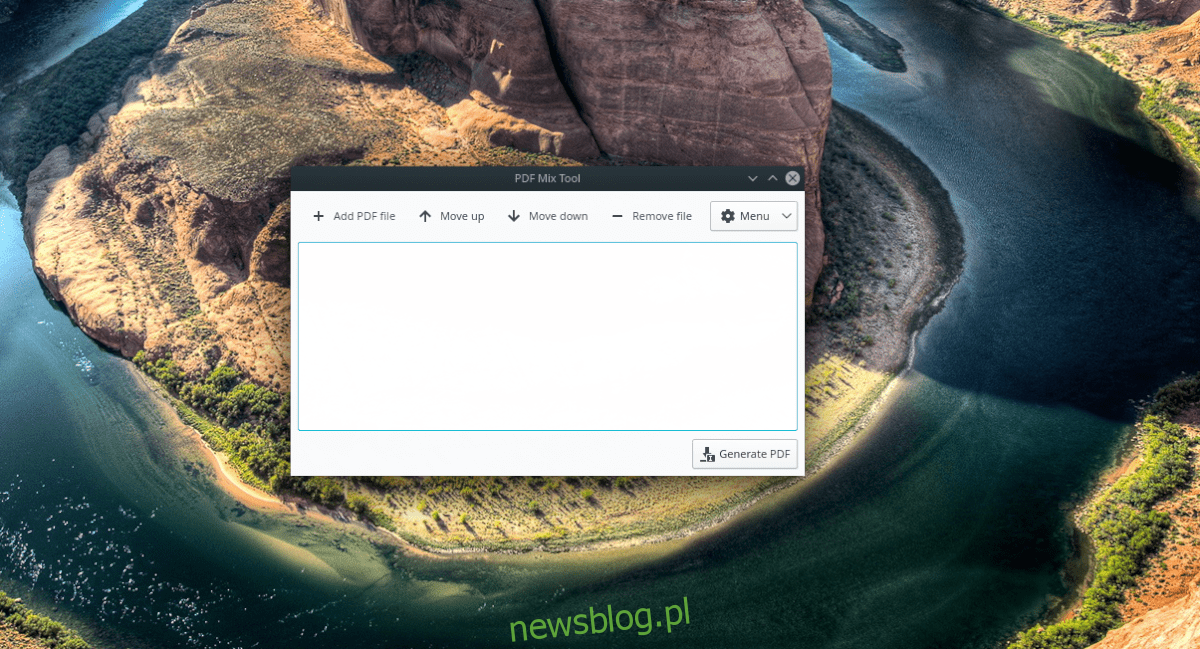Czy masz plik PDF, który chcesz połączyć z innym? Czy wypróbowałeś inne narzędzia do łączenia w systemie Linux tylko po to, aby uznać je za zbyt mylące? Nie martw się; Narzędzie PDF Mix jest już dostępne! To zaskakująco łatwe narzędzie, które pozwala każdemu łączyć wiele plików PDF. Oto jak go używać.
Spis treści:
Instalowanie narzędzia PDF Mix w systemie Linux
Zanim będziemy mogli zademonstrować, w jaki sposób można scalić pliki PDF na komputerze z systemem Linux, musimy przejść do sposobu instalacji narzędzia PDF Mix, ponieważ jest ono wymagane do wprowadzenia tego typu modyfikacji.
Narzędzie PDF Mix ma całkiem dobre wsparcie dla platformy Linux, a użytkownicy mogą uzyskać aplikację na wiele sposobów, takich jak Flatpak, pakiety Snap, repozytorium Arch Linux „Community” i kod źródłowy. Aby rozpocząć instalację na komputerze z systemem Linux, otwórz okno terminala, naciskając Ctrl + Alt + T lub Ctrl + Shift + T.na klawiaturze. Następnie postępuj zgodnie z instrukcjami instalacji wiersza polecenia opisanymi poniżej, które odpowiadają aktualnie używanej dystrybucji Linuksa.
Flatpak
Flatpak to jeden z sugerowanych sposobów instalacji narzędzia PDF Mix. Powód? Flatpak obsługuje szeroką gamę systemów operacyjnych Linux – nawet mniej znanych. Co więcej, aktualizacja programów na Flatpak działa tak jak każdy system operacyjny Linux, więc użytkownik nie musi się martwić. Jeśli chcesz, aby narzędzie PDF Mix Tool działało za pośrednictwem Flatpak, wykonaj następujące czynności.
Najpierw upewnij się, że używasz systemu operacyjnego Linux z zainstalowanym i gotowym do pracy środowiskiem wykonawczym Flatpak. Jeśli nie masz skonfigurowanego Flatpak, postępuj zgodnie z naszym przewodnikiem tutaj, aby dowiedzieć się, jak skonfigurować środowisko wykonawcze. Następnie, gdy środowisko wykonawcze jest uruchomione i działa, wprowadź dwa poniższe polecenia, aby aplikacja działała.
flatpak remote-add --if-not-exists flathub https://flathub.org/repo/flathub.flatpakrepo flatpak install flathub eu.scarpetta.PDFMixTool
Pakiet Snap
Jeśli nie jesteś fanem Flatpaks, drugim najlepszym sposobem, aby narzędzie PDF Mix Tool działało w większości dystrybucji Linuksa, jest sklep Snap. Dlaczego? Oprócz Flatpak, Snaps są doskonałą odpowiedzią na kompatybilność dystrybucji. Snapy działają w 75% systemów operacyjnych Linux, a kolejne są w drodze. Co więcej, Snap integruje się z oprogramowaniem Gnome i KDE Discover, dzięki czemu instalowanie oprogramowania ze sklepu Snap jest łatwiejsze niż kiedykolwiek.
Aby narzędzie PDF Mix działało za pośrednictwem sklepu Snap, wykonaj następujące czynności. Najpierw upewnij się, że korzystasz z systemu operacyjnego Linux z zainstalowanym i gotowym do pracy środowiskiem wykonawczym Snapd. Alternatywnie, postępuj zgodnie z naszym przewodnikiem, aby dowiedzieć się, jak zainstalować i włączyć Snapd. Gdy to zrobisz, użyj poniższego polecenia snap install, aby uzyskać narzędzie PDF Mix Tool.
sudo snap install pdfmixtool
Arch Linux
Użytkownicy Arch Linuksa mają to dobrze, ponieważ aplikacja PDF Mix Tool znajduje się w repozytorium oprogramowania „Społeczność”. Aby zainstalować aplikację w systemie, upewnij się, że w pliku Pacman.conf jest włączona opcja „Społeczność”. Następnie wprowadź poniższe polecenie w terminalu.
sudo pacman -S pdfmixtool
Kod źródłowy
Chcesz zainstalować narzędzie PDF Mix Tool z kodu źródłowego na komputerze z systemem Linux? Udaj się do tę stronę tutaj aby pobrać najnowszy kod źródłowy. Następnie postępuj zgodnie z tymi instrukcjami strona pobierania aplikacji aby dowiedzieć się, jak skompilować go od podstaw.
Scalanie plików PDF
Aby scalić plik PDF z narzędziem PDF Mix, zacznij od uruchomienia aplikacji. Aby uruchomić aplikację, naciśnij klawisz Win na klawiaturze i wyszukaj „PDF Mix Tool”. Możesz też sprawdzić sekcję „Office” w menu aplikacji na komputerze stacjonarnym.
Gdy aplikacja PDF Mix Tool jest otwarta i uruchomiona, postępuj zgodnie z instrukcjami krok po kroku przedstawionymi poniżej.
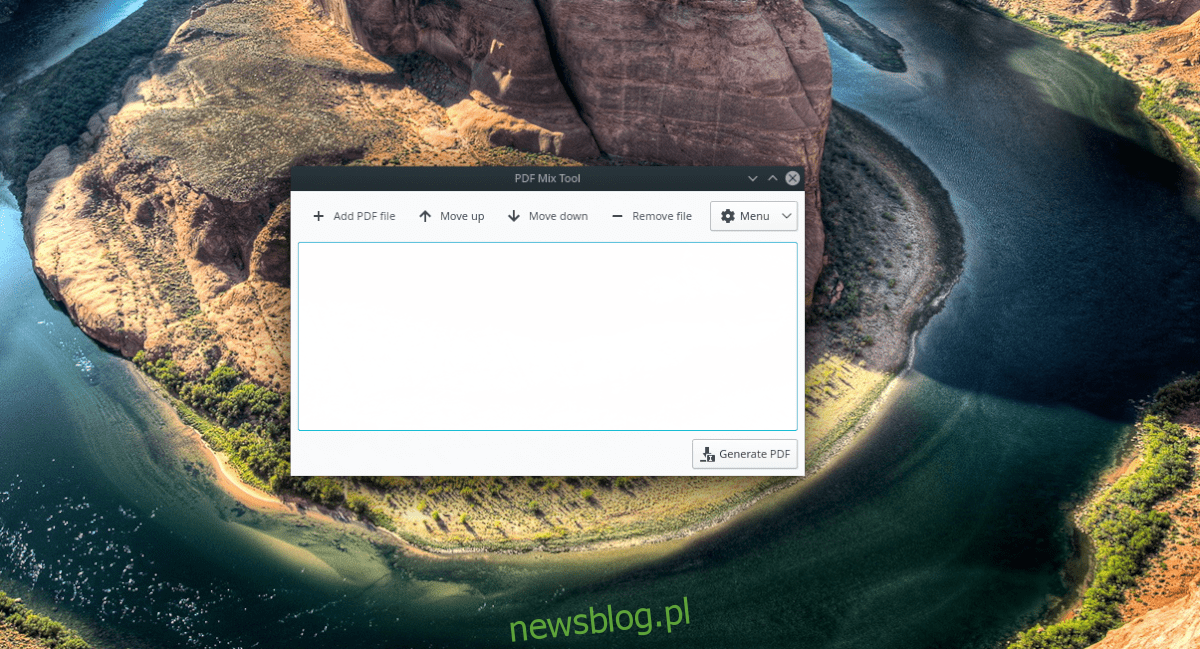
Krok 1: W narzędziu PDF Mix, znajdź przycisk „Dodaj plik PDF” i kliknij go myszą. Ta czynność spowoduje wyświetlenie okna dialogowego otwierania pliku. Dodaj pliki PDF do aplikacji, wybierając ją w oknie.
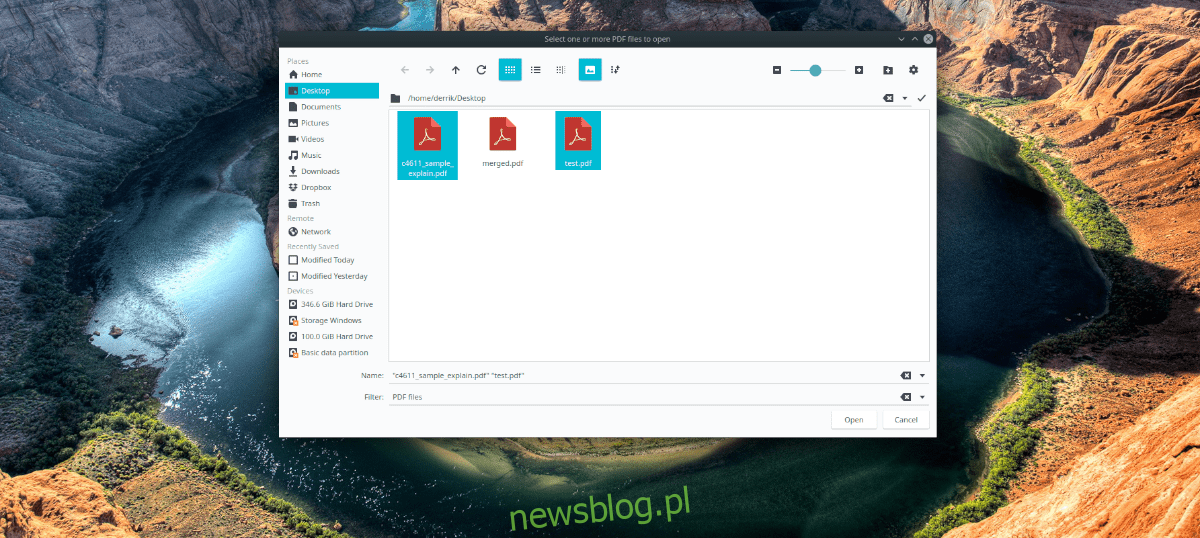
Uwaga: jeśli wszystkie pliki PDF znajdują się w tym samym folderze, przytrzymaj klawisz Ctrl podczas klikania, aby zaznaczyć wiele plików jednocześnie.
Może być konieczne wielokrotne kliknięcie „Dodaj plik PDF”, aby dodać wszystkie pliki PDF, które chcesz scalić.
Krok 2: Za pomocą przycisków „Przesuń w górę” i „Przesuń w dół” w narzędziu PDF Mix Tool zmień kolejność plików PDF na liście. Nowy scalony plik PDF zostanie utworzony na podstawie kolejności plików.
Krok 3: Kliknij prawym przyciskiem myszy dowolny plik PDF na liście, a następnie wybierz opcję „Edytuj”. W tym miejscu możesz edytować obrót każdego pliku PDF, jego wpis konspektu PDF, a także ustawienia wielostronicowe.
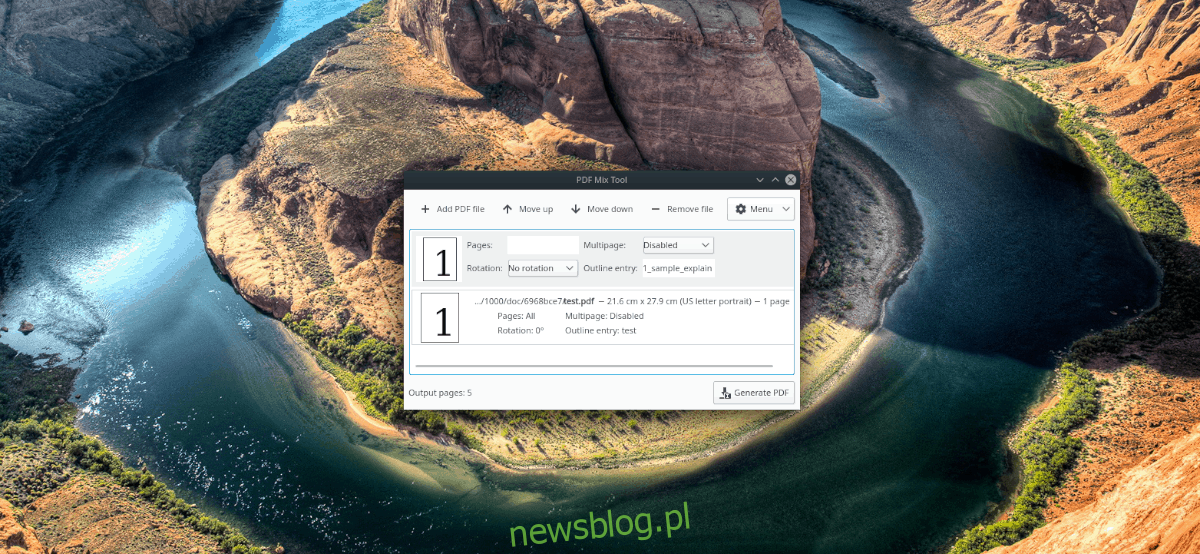
Krok 4: Znajdź przycisk „Generuj PDF” u dołu aplikacji PDF Mix Tool i wybierz go, aby wygenerować nowo scalony plik PDF.
Krok 5: Po wybraniu pliku „Generuj PDF” na pulpicie otworzy się okno dialogowe zapisywania pliku. Użyj tego okna, aby wybrać miejsce, w którym chcesz zapisać scalony plik, i kliknij przycisk „Zapisz”, aby zakończyć generowanie.
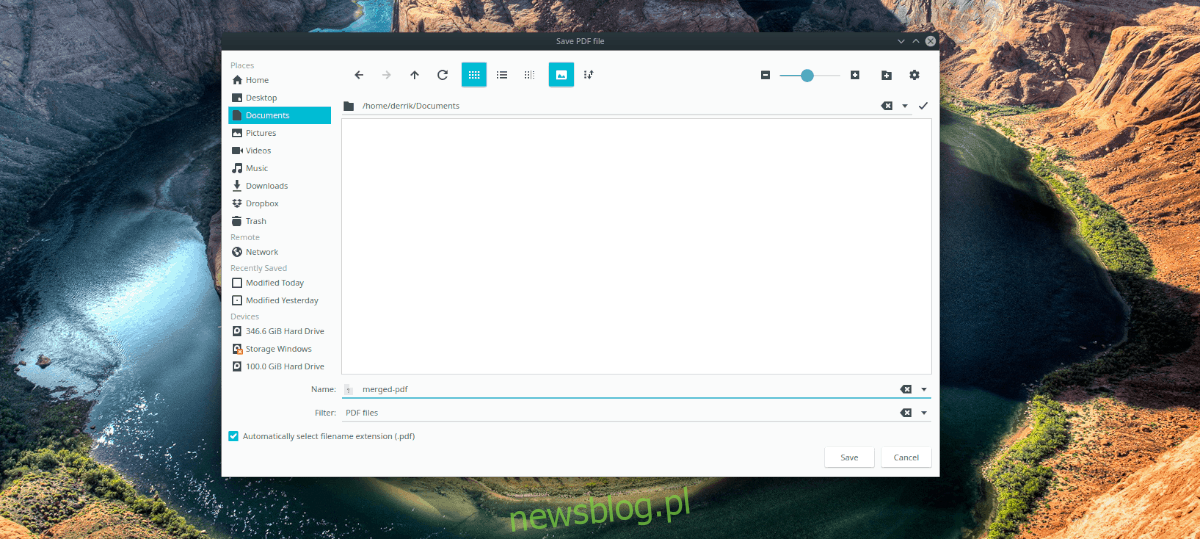
Po zakończeniu procesu generowania nowo scalony plik PDF pojawi się w katalogu określonym w oknie zapisywania.